YouTube Master là tiện ích giúp bạn có thể nhanh chóng ẩn video YouTube bạn không thích và hơn thế nữa.
YouTube là trang web chia sẻ video không lổ với hàng tỷ video và được đăng mới mỗi ngày. Thể lọai video YouTube rất phong phú và nếu bạn thấy video nào đó không phù hợp, vi phạm thì có thể báo cáo cho YouTube để họ xem và gỡ bỏ.
Xem thêm:
- Any Audio Converter: Chuyển đổi file âm thanh, video YouTube
- CocoFetch: Tải file, YouTube playlist,… nhanh như chớp
Quá trình này sẽ mất thời gian cho nên nếu bạn không muốn nhìn thấy video đó nữa thì cách tốt nhất là ẩn nó đi mà YouTube lại không hỗ trợ. Chính vì vậy, chúng ta có thể nhờ tới sự trợ giúp bên ngoài mà cụ thể là YouTube Master. Một tiện ích mở rộng miễn phí dành cho Chrome, nó hỗ trợ nhiều tính năng:
– Ẩn video.
– Ẩn kênh.
– Sắp xếp video.
– Tắt đèn màn hình.
– Điều chỉnh tốc độ phát.
Cách sử dụng YouTube Master rất đơn giản, bạn làm theo như sau.
Bước 1: Bạn mở Chrome vào đây hay liên kết bên dưới > bấm Add to Chrome > Add to extension để cài đặt YouTube Master.
Youtube Master (Free, Chrome Web Store) →
Bước 2: Bạn mở YouTube và khai thác các tính năng của tiện ích mở rộng.
– Ẩn video: Trên trang nhà YouTube, bạn rê chuột lên tiêu đề hay thumbnail của video sẽ thấy nút ẩn video hình nút X.
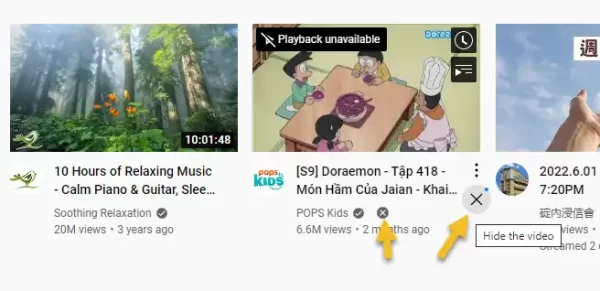 Bạn bấm vào nó để ẩn video đó. Video ẩn sẽ ẩn luôn cho đến khi bạn muốn cho nó hiện lại.
Bạn bấm vào nó để ẩn video đó. Video ẩn sẽ ẩn luôn cho đến khi bạn muốn cho nó hiện lại.
– Ẩn kênh: Thay vì ẩn từng video thì bạn cho ẩn luôn kênh video đó.
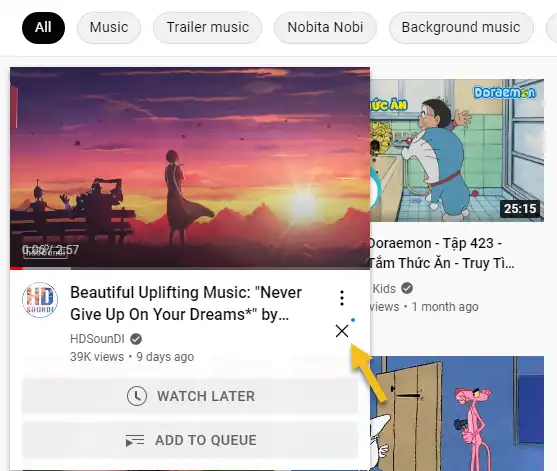 Bạn cũng rê chuột lên video sẽ thấy nút x nhỏ, nó nằm bên phải tên kênh. Bạn bấm vào nút x nhỏ đó để ẩn kênh. Tính năng ẩn chỉ có thể thực hiện trên trang nhà YouTube.
Bạn cũng rê chuột lên video sẽ thấy nút x nhỏ, nó nằm bên phải tên kênh. Bạn bấm vào nút x nhỏ đó để ẩn kênh. Tính năng ẩn chỉ có thể thực hiện trên trang nhà YouTube.
Bước 3: Quản lý các video và kênh video đã ẩn và phục hồi chúng.
 Các video, kênh video đã ẩn sẽ nằm trong một giao diện quản lý riêng của YouTube Master. Nếu muốn xem lại chúng và phục hồi lại video nào đó mà bạn cho ẩn nhầm thì làm như sau.
Các video, kênh video đã ẩn sẽ nằm trong một giao diện quản lý riêng của YouTube Master. Nếu muốn xem lại chúng và phục hồi lại video nào đó mà bạn cho ẩn nhầm thì làm như sau.
– Trên trang nhà YouTube, bạn bấm biểu tượng con mắt có dấu gạch chéo phía trên góc phải.
– Bạn sẽ nhìn thấy tất cả video và kênh video đã ẩn.
– Muốn bỏ ẩn video, kênh video nào thì bấm biểu tượng phục hồi.
Sau đó, bạn bấm biểu tượng con mắt lần nữa để thoát khỏi giao diện quản lý.
Bước 4: Sắp xếp video.
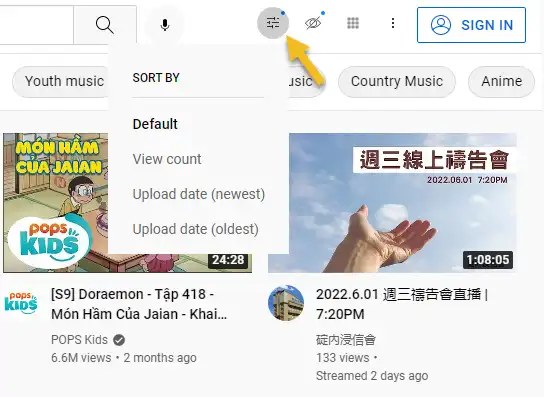 YouTube Master hỗ trợ sắp xếp video trên trang nhà YouTube theo.
YouTube Master hỗ trợ sắp xếp video trên trang nhà YouTube theo.
– Lượt xem nhiều nhất.
– Ngày đăng lên (mới nhất).
– Ngày đăng lên (cũ nhất).
Bạn bấm biểu tượng bên trái con mắt để chọn. Muốn quay về mặc định thì bấm Default.
Bước 5: Tắt đèn màn hình.
Một tính năng không mới mẻ nhưng hữu ích khi bạn muốn tập trung vào nội dung đang xem. Bạn chỉ cần mở video bất kỳ > bấm biểu tượng bóng đèn phía trên góc phải để chuyển đổi giao diện.
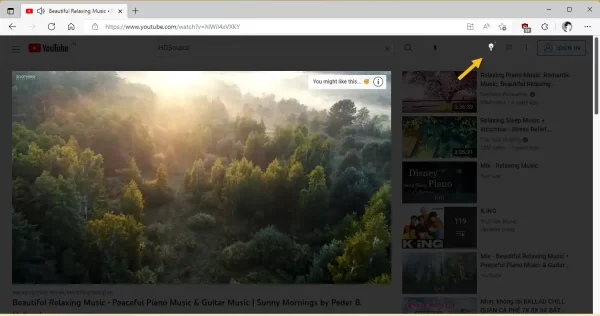 Màn hình giao diện trang YouTube lúc này sẽ được làm mờ tối, chỉ trừ khung phát video. Muốn thoát thì bấm biểu tượng bóng đèn lần nữa.
Màn hình giao diện trang YouTube lúc này sẽ được làm mờ tối, chỉ trừ khung phát video. Muốn thoát thì bấm biểu tượng bóng đèn lần nữa.
Bước 6: Điều chỉnh tốc độ phát video.
YouTube cho phép bạn điều chỉnh tốc độ phát nhưng chỉ trong giới hạn mặc định. Với YouTube Master, bạn có thể tăng giảm tốc độ phát lên/xuống 0.1 dễ dàng bằng phím tắt hay bằng chuột.
 Bạn nhìn vào thanh điều khiển của video phát sẽ thấy hay biểu tượng mũi tên cho phép tăng và giảm tốc độ phát.
Bạn nhìn vào thanh điều khiển của video phát sẽ thấy hay biểu tượng mũi tên cho phép tăng và giảm tốc độ phát.
– Bạn bấm nút mũi tên trái hoặc phím S để giảm tốc độ phát.
– Bạn bấm nút mũi tên phải hoặc phím D để tăng tốc độ phát.
Tốc độ phát mới sẽ hiển thị trên màn hình.
